【みずほe–ビジネスサイト】2020年1月14日 火曜日より「Windows 7 OS」を動作環境対象外とします
いつもみずほe–ビジネスサイトをご利用いただき誠にありがとうございます。
マイクロソフト社が2020年1月14日 火曜日にWindows 7 OSの製品サポートを終了します。
これに伴い、Windows 7 OSを動作環境対象外とさせていただきます。
製品サポートの終了後は必要な修正プログラム等が提供されず、セキュリティ上の問題が生じる可能性があります。
より安全にご利用いただくため、お早めにWindows 8.1 OS、Windows 10
OSへのアップグレードをお願いします。
| 現在 | 2020年1月14日以降 |
|---|---|
| Windows®7(32bit版、64bit版) Windows®8.1(32bit版、64bit版) Windows®10(32bit版、64bit版) |
Windows®8.1(32bit版、64bit版) Windows®10(32bit版、64bit版) |
アップグレードに関する詳細は、マイクロソフト社のウェブサイトをご参照ください。
また、2020年1月11日
土曜日より「ペイジー税金・料金払込サービス」において収納機関のウェブサイトから利用する以下ページ
(*1)は、インターネット通信の暗号化方式「TLS 1.0」での通信を無効化し、「TLS
1.2」による通信でのみアクセスできることといたします。上記OSのアップグレードに加え、ご利用ブラウザの「TLS
1.2」を有効にしていただきますようお願いします。
- (*1)【画面イメージ】
-
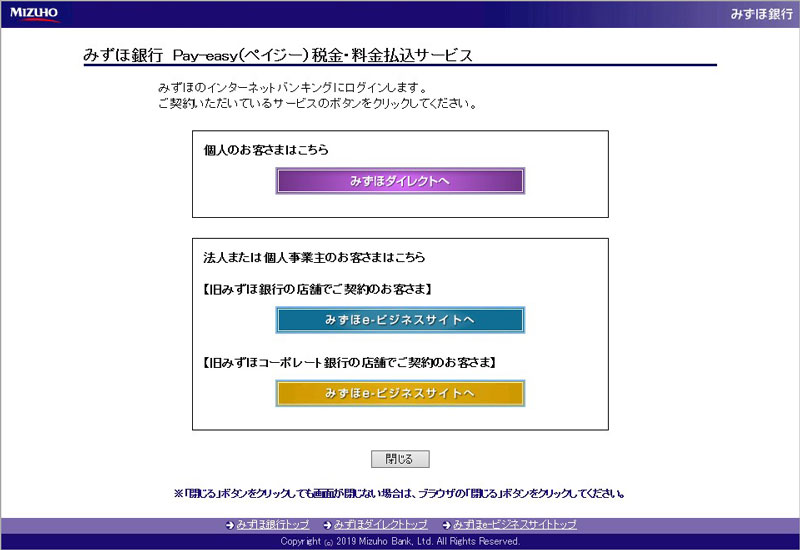
使用するパソコンを変更し、OSをアップグレードする際の留意事項
電子証明書を「パソコン」にインストールしているお客さま
- 電子証明書取得用パスワードを再発行のうえ、新しいパソコンでの電子証明書取得が必要になります。
詳細は、よくある質問 FAQ №2881 「パソコンを変更したのですが(パソコン変更時のお手続き)」をご確認ください。
電子証明書を「ICカード(*)」にインストールしているお客さま
(*)2019年1月20日をもちまして、ICカードの新規お申込は停止しております。
- 新しいパソコンで「ICカードリーダー用ドライバー」および「ICカード用ソフトウェア」のダウンロード・インストールを行い、使用中のICカードリーダーとICカードを接続しログインしてください。
詳細は、「ICカード関連ソフトウェア/ドライバーのダウンロード」をご確認ください。
「TLS 1.2」を有効にする手順
Windows 8.1 OS、Windows 10
OSのお客さまはブラウザ初期設定から変更不要です。
上記以外のお客さまは、ブラウザの設定状況を確認してください。
ブラウザの設定手順
- 1)Internet Explorerの[ツール]メニューの[インターネットオプション]をクリックします。
- 2)[詳細設定]タブをクリックします。
- 3)[セキュリティ]の「TLS 1.2の使用」にチェックを入れ、[OK]をクリックします。
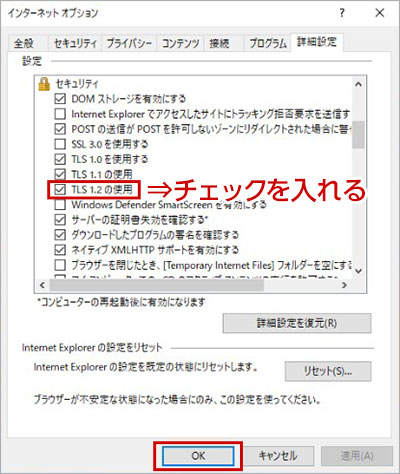
お問い合わせ先
みずほe–ビジネスサイト ヘルプデスク
フリーダイヤル:0120–017324
フリーダイヤル:0120–017324
受付時間:平日 9時00分~19時00分
(12月31日~1月3日、祝日・振替休日はご利用いただけません)
(2019年10月28日現在)